-Музыка
- ♥ - Энрике Иглесиас -Уитни Хьюстон-Could I have this kiss forever.
- Слушали: 50008 Комментарии: 0
- А.Пугачева - Всё уже не важно...
- Слушали: 1317 Комментарии: 0
- Луи Армстронг
- Слушали: 2312 Комментарии: 0
- Sting - Shape of my heart
- Слушали: 61157 Комментарии: 0
- Поль Мориа - Поль Мориа Падает снег
- Слушали: 72651 Комментарии: 0
-Рубрики
- схемы для оформления дневника (256)
- Фотошоп (251)
- Мода и стиль (141)
- Бохо стиль (105)
- Библиотека (18)
- политика (14)
- Кинозал... (7)
- информеры. (2)
- Днепрпетровск (2)
- семья и дети (1)
- (0)
- "БОЛЬШАЯ ИНФОРМАЦИЯ"обо всем (27)
- "Нумерология" (27)
- Батик (8)
- Бижутерия,бисероплетение (12304)
- бижутерия,аксессуары,идеи (2257)
- браслеты плетеные (223)
- ,виды плетения бисером (220)
- вышивка бисером (159)
- вязание с бисером (19)
- короны,диадемы из бисера,снежинки (14)
- украшения из сутажа (7)
- мастера бисерного творчества (5)
- шпагат,рогожка (2)
- браслеты из бисера (1479)
- все о бисере (91)
- жгуты (620)
- ленты,шнуры,цветы (298)
- журналы,книги по бисероплетению (837)
- заколки,бантики (65)
- камни в нашей жизни (435)
- колье,бусы,ожерелье (2611)
- кольца (144)
- крепления для бижутерии (210)
- кулоны,кабошоны,бусины,броши (1465)
- м.к.видио-бисероплетение,бижутерия (210)
- оплетение яиц бисером (41)
- полимерная глина (135)
- макраме (105)
- проволочные изделия (281)
- серьги (469)
- советы (261)
- фотографирвание своих украшений (63)
- цветы в украшениях (125)
- часы-браслетики (43)
- чехол для мобильного (26)
- шкатулки из бисера (16)
- ЮВЕЛИРНАЯ ЛАВКА. (57)
- Все для компьютора (507)
- Вязание крючком (31)
- Декупаж (47)
- Диеты,упражнения для стройной фигуры (1055)
- Канзаши (51)
- Комнатные растения (373)
- Кошки (46)
- Кулинарная книга (9399)
- блины,оладьи (280)
- из картофеля (106)
- из капусты (62)
- вареники,пельмени (50)
- сыр (38)
- блюда из яиц (30)
- из макарон (22)
- торт без выпечки (17)
- из грибов (15)
- Блюда из тыквы (8)
- бутерброды (7)
- кляр для разных блюд (6)
- блюда в горшочках (4)
- рецепты для мультиварки (2)
- приготовление йогурта дома (1)
- блюда из мяса,курицы (1381)
- блюда из овощей (970)
- блюда из рыбы,морепродуктов (682)
- выпечка к чаю,торты (772)
- десерты (62)
- запеканки (229)
- из лаваша (112)
- каши (60)
- консервация (325)
- крем для торта (135)
- куличи,пасхи (50)
- напитки (271)
- наполеон(торт) (107)
- пицца,лазанья (308)
- плов (53)
- полезные советы кулинарии (795)
- постные блюда (11)
- салаты,закуски (918)
- соусы (281)
- специи в кулинарии (51)
- супы,борщи и прочее (174)
- творожно-молочные блюда (244)
- тесто,пироги,пирожки (918)
- Музыка (29)
- Мыло (16)
- Народная медицина (5990)
- насморк,гайморит,простуда,грипп (289)
- зубы,герпес,ротовая полость (68)
- бородавки,папиломы (58)
- травы,поды,свойства,применение (42)
- болезни кожи (38)
- вода для доровья (36)
- эфирное масло (16)
- ожоги (11)
- сахарный диабет (9)
- ИММУНИТЕТ (5)
- синдром похмелья (5)
- диабет (4)
- цистит (2)
- "Очищение организма (364)
- "Чудеса дыхания": (20)
- аллергия (11)
- болезни глаз (90)
- болезни ног,рук,суставов (571)
- бронхит,астма,кашель (117)
- бросить курить (53)
- Гастрит, язва желудка и 12-перстной,кишечник (141)
- давление,сосуды,инсульт,нервная система (179)
- болезни сердца (93)
- горло,уши (57)
- мази,настойки (467)
- головная боль,мигрень (51)
- кожные болезни,ожоги (11)
- остеохондроз,межпозвонковая грыжа (279)
- полезные советы (1894)
- почки,печень,желчный,пожелудочная (216)
- профилактика рака (60)
- специи (118)
- храп,причины,лечение (12)
- щитовидная железа (97)
- Оформление дневника (421)
- Плетение из газет (46)
- Поздравления (27)
- Фото (190)
- Психология,познать себя (1325)
- Разное (4070)
- дом,феншуй (531)
- полезные советы (186)
- идеи для дома (31)
- говорим и пишем правильно (30)
- телефон-настройки (14)
- новогодние композиции,украшение дома (2)
- строительство и ремонт (1)
- интересное (317)
- интересные поделки,переделки (223)
- луна и её влияние (34)
- магия денег" (300)
- молитвы,иконы,православные праздники (263)
- хозяйке на заметку (1728)
- приметы (314)
- совушки (52)
- шкаулки,коробочки,упаковка подарков (147)
- Рецепты красоты (4692)
- волосы (452)
- для красоты-масла (46)
- глаза (280)
- губы (40)
- лицо (1828)
- макияж (364)
- ноги (268)
- руки (222)
- советы (692)
- тело (241)
- шея (110)
- Симорон (132)
- Стихи (189)
- Цветовое сочетание (218)
- Цитаты,афоризмы,фразы (460)
- притчи (50)
- Школа фотографа (357)
- Эзотерика,обычаи,заговоры (600)
-Поиск по дневнику
-Подписка по e-mail
-Статистика
Создан: 04.04.2011
Записей: 42611
Комментариев: 2029
Написано: 45417
Записей: 42611
Комментариев: 2029
Написано: 45417
Редакция фото украшений в Paint.NET |
Цитата сообщения Fler-d-orang
Редакция фото украшений в Paint.NET

Начнем! Для начала фотографируем наше украшение. У меня фотоаппарат древний, одна из первых цифровых мыльниц. Поэтому фото украшений я делаю на белом фоне: либо на белом пластиковом подоконнике, либо на белом листе, который размещаю на хорошо освещенном месте. Затем ставлю функцию макросъемки и убираю автовспышку (в вашем фотоаппарате эти функции 100% есть). Делаю несколько снимков с разного ракурса, с одного ракурса. Скидываю на компьютер и выбираю самые лучшие фотографии, удаляю размытые, неудачные и т.д. Кстати, мастер-класс ориентирован для фото на белом. извините Фото кликабельны, можно увеличить.
Теперь находим на рабочем столе или в меню все программы программу paint.NET. Эта программа обычно стоит на всех версиях Windows начиная от последней версии XP. У кого такой программки нет, а она нужна, ссылку на скачивание выложу в конце мастер-класса. Программа бесплатная, свободно распространяется в сети. И так находим нужный ярлык(выделяю его красным):
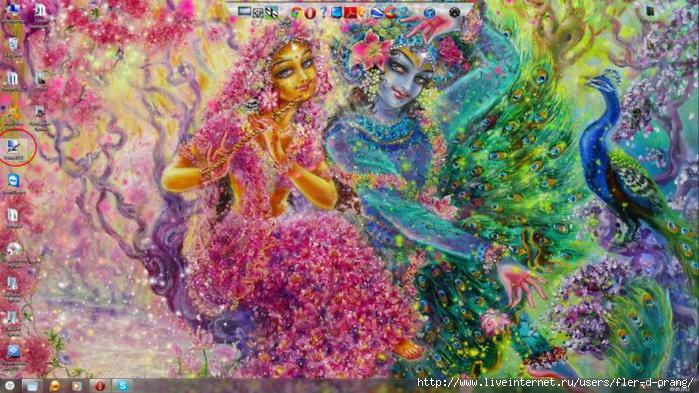
Затем открываем программу, и видим такую картинку:
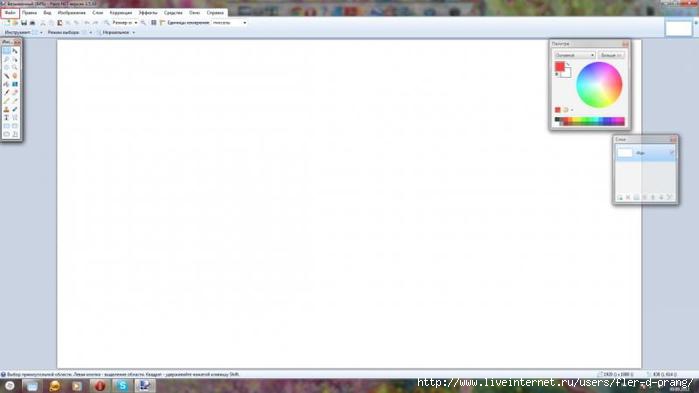
Если окно палитры или слоев отсутствует, можно зайти в меню окно и поставить галочку на необходимом для вас. Там еще есть окно истории и еще много всего. Полезной будет кнопка отмены и возврата действий (стрелочки на верхней панели). Чтобы открыть фото в этом редакторе, нажимает файл-открыть и дальше в се как в обычном меню:

Как мы видим, фото неважное - темное, серое и т.д. Поэтому в меню коррекция на верхней панели выбираем кривые.:Редакция фото украшений в Paint.NET

Появляется окно, можно выбрать яркость и RGB (баланс цветов):
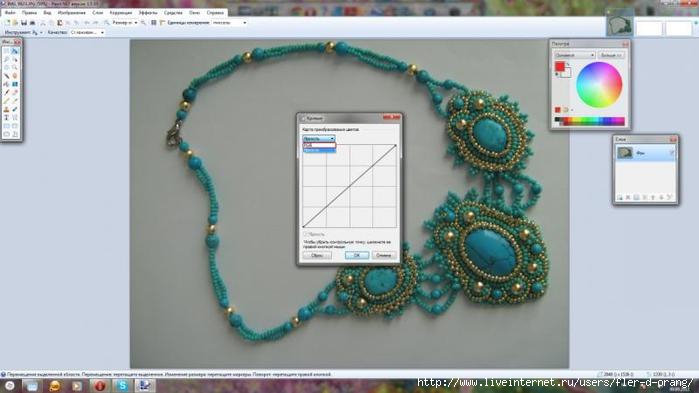
Будем работать с RGB. Выбираем его в меню, появляется линейная с кружочком в центре, тянем за кружочек, изображение чудесным образом меняется. Кружочек можно двигать вверх вниз, влево в право, главное не переборщить и остановится на той яркости и балансе, который соответствует реальности:

Если мы довольны результатом, нажимаем Ок.
Далее, если слишком много фона, и мы хотим его убрать, в окне инструменты (слева) выбираем выделить прямоугольную область. Мышью выделяем нужную область фото, а затем на верхней панеле нажимаем кнопочку обрезать по выделению (при наведении на любую кнопку или инструмент, появляется окно с названием этого инструмента/функции):

Ниже фото в обрезанном виде. Если цвет слишком тусклый или яркий, это можно исправить. Выбираем коррекция-оттенок и насыщенность. Как видите в меню коррекция есть еще много разных интересных функций, можно отрегулировать контраст, сделать фото черно-белым и т.д. Но это примитивный графический редактор, поэтому эффект будет не на самом высшем уровне, фотошоп конечно лучше.
Появляется окно со шкалами: насыщенность, оттенок, осветленность. . Двигая указатель по шкалам, достигаем нужного результата, главное не переборщить:

Можно побаловаться с оттенком

Теперь надпись. для этого в окне инструменты выбираем текст. Под верхней панелью появляется еще одна панель с функциями для текста: шрифт, размер, положение, заливка:

Выбираем нужный шрифт, размер, заливку. Цвет надписи можно выбрать в окне палитра:

Выбираем на свой вкус подходящий дизайн надписи. Надпись можно двигать, перемещать в любом направлении:

Когда все вас устраивает, можно сохранить изображением. В этом редакторе можно работать со слоями, в этом случае при сохранении изображения нужно выбрать расширение jpg, т.к. для этого редактора автоматически сохраняется расширение png, либо выполнить сведение слоев в меню слои. Здесь можно также менять размер изображения, его параметры и т.д. Кому нужно подробно об этом - пишите в личку. улыбка В общем в итоге у нас должна получится такая фотография:
Fler-d-orang
Студия флористики и декора "АЛИАНА"

Начнем! Для начала фотографируем наше украшение. У меня фотоаппарат древний, одна из первых цифровых мыльниц. Поэтому фото украшений я делаю на белом фоне: либо на белом пластиковом подоконнике, либо на белом листе, который размещаю на хорошо освещенном месте. Затем ставлю функцию макросъемки и убираю автовспышку (в вашем фотоаппарате эти функции 100% есть). Делаю несколько снимков с разного ракурса, с одного ракурса. Скидываю на компьютер и выбираю самые лучшие фотографии, удаляю размытые, неудачные и т.д. Кстати, мастер-класс ориентирован для фото на белом. извините Фото кликабельны, можно увеличить.
Теперь находим на рабочем столе или в меню все программы программу paint.NET. Эта программа обычно стоит на всех версиях Windows начиная от последней версии XP. У кого такой программки нет, а она нужна, ссылку на скачивание выложу в конце мастер-класса. Программа бесплатная, свободно распространяется в сети. И так находим нужный ярлык(выделяю его красным):
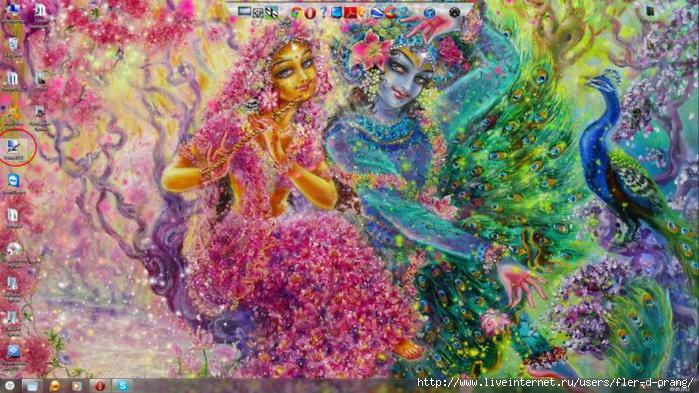
Затем открываем программу, и видим такую картинку:
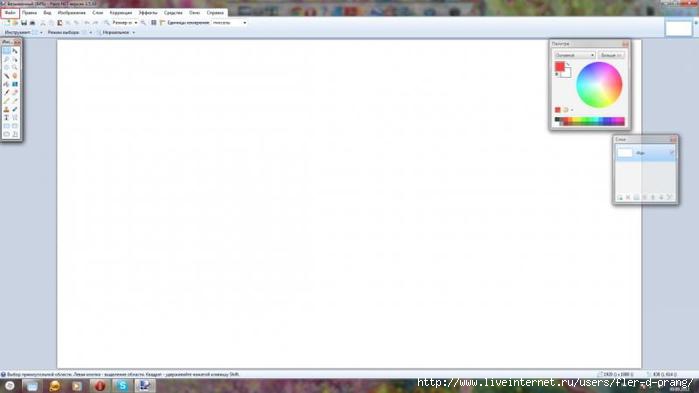
Если окно палитры или слоев отсутствует, можно зайти в меню окно и поставить галочку на необходимом для вас. Там еще есть окно истории и еще много всего. Полезной будет кнопка отмены и возврата действий (стрелочки на верхней панели). Чтобы открыть фото в этом редакторе, нажимает файл-открыть и дальше в се как в обычном меню:

Как мы видим, фото неважное - темное, серое и т.д. Поэтому в меню коррекция на верхней панели выбираем кривые.:Редакция фото украшений в Paint.NET

Появляется окно, можно выбрать яркость и RGB (баланс цветов):
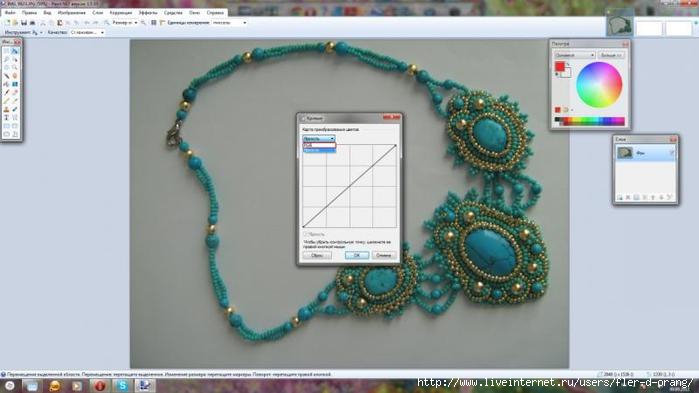
Будем работать с RGB. Выбираем его в меню, появляется линейная с кружочком в центре, тянем за кружочек, изображение чудесным образом меняется. Кружочек можно двигать вверх вниз, влево в право, главное не переборщить и остановится на той яркости и балансе, который соответствует реальности:

Если мы довольны результатом, нажимаем Ок.
Далее, если слишком много фона, и мы хотим его убрать, в окне инструменты (слева) выбираем выделить прямоугольную область. Мышью выделяем нужную область фото, а затем на верхней панеле нажимаем кнопочку обрезать по выделению (при наведении на любую кнопку или инструмент, появляется окно с названием этого инструмента/функции):

Ниже фото в обрезанном виде. Если цвет слишком тусклый или яркий, это можно исправить. Выбираем коррекция-оттенок и насыщенность. Как видите в меню коррекция есть еще много разных интересных функций, можно отрегулировать контраст, сделать фото черно-белым и т.д. Но это примитивный графический редактор, поэтому эффект будет не на самом высшем уровне, фотошоп конечно лучше.

Появляется окно со шкалами: насыщенность, оттенок, осветленность. . Двигая указатель по шкалам, достигаем нужного результата, главное не переборщить:

Можно побаловаться с оттенком

Теперь надпись. для этого в окне инструменты выбираем текст. Под верхней панелью появляется еще одна панель с функциями для текста: шрифт, размер, положение, заливка:

Выбираем нужный шрифт, размер, заливку. Цвет надписи можно выбрать в окне палитра:

Выбираем на свой вкус подходящий дизайн надписи. Надпись можно двигать, перемещать в любом направлении:

Когда все вас устраивает, можно сохранить изображением. В этом редакторе можно работать со слоями, в этом случае при сохранении изображения нужно выбрать расширение jpg, т.к. для этого редактора автоматически сохраняется расширение png, либо выполнить сведение слоев в меню слои. Здесь можно также менять размер изображения, его параметры и т.д. Кому нужно подробно об этом - пишите в личку. улыбка В общем в итоге у нас должна получится такая фотография:

Студия флористики и декора "АЛИАНА"
| Рубрики: | Бижутерия,бисероплетение/фотографирвание своих украшений Школа фотографа |
| Комментировать | « Пред. запись — К дневнику — След. запись » | Страницы: [1] [Новые] |






